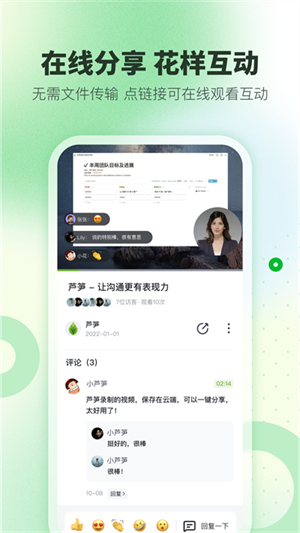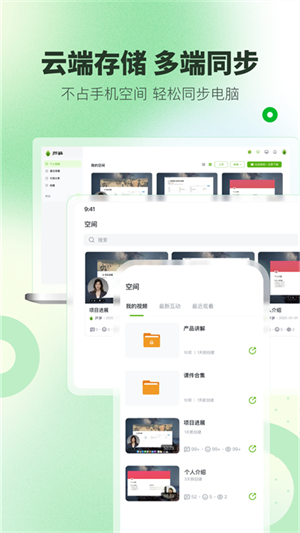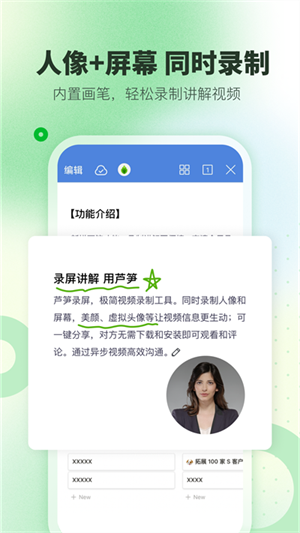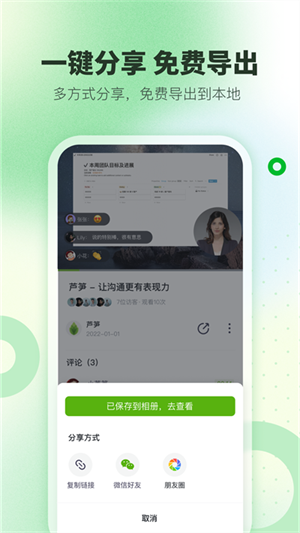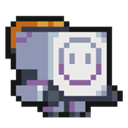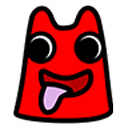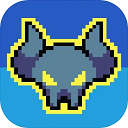精彩截图
软件介绍
《芦笋录屏》是一款广受欢迎的屏幕录制应用,支持同时录制人像、声音和屏幕内容,并在拍摄过程中实时添加美颜效果,提升出镜观感。软件支持多设备同步,用户可在线录制高清视频,自由调整画面尺寸与位置,并自定义多项录制参数,灵活满足不同场景下的录屏需求。
芦笋录屏应用场景
1、沟通协作
无需协调所有成员时间进行线上会议,通过录屏实现异步沟通,高效同步信息,协同工作安排,随时随地表达与反馈,让团队协作更轻松高效。
2、营销宣传
告别单一文字说明,通过生动直观的视频演示介绍产品与服务,帮助客户更好理解,有效提升销售转化效果。
3、客户服务
借助录屏清晰演示操作流程,更快更准确解答客户疑问,提升客服效率与用户满意度。支持知识分享类内容随时录制与在线发布,观众可通过评论互动提问和交流。
软件特色
1、屏幕人像同步录制:支持同时捕捉屏幕内容与人像画面,让视频更具表现力和亲和力。
2、极简录制分享体验:界面简洁、操作直观,无需复杂设置即可快速完成录制与分享。
3、内外录制全面支持:既支持手机屏幕操作内录,也可连接外部摄像头进行拍摄,适应多种录制场景。
4、云端存储便捷安全:录制视频可自动保存至云端,方便随时查看与分享,无需担心存储空间问题。
芦笋录屏怎么下载到本地
1、芦笋所录制好的视频全部都会自动存储在云端,不占用本地内存,如需下载到本地可以打开app,进入到【空间】页,找到需要下载的录屏文件;
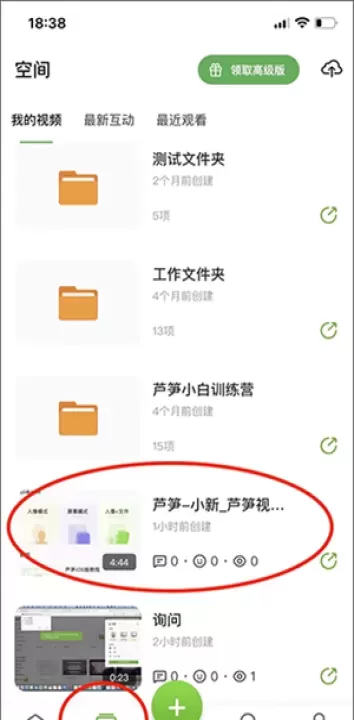
2、点击视频文件进入,点击视频预览下方的三个点;
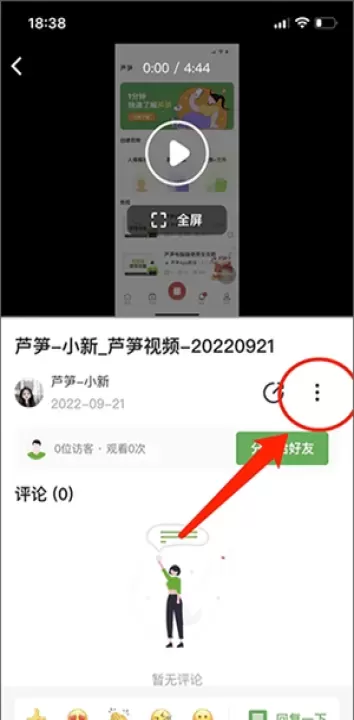
3、最后点击“下载”即可将此视频文件下载到本地相册,所下载的视频仍会保持原清晰度。
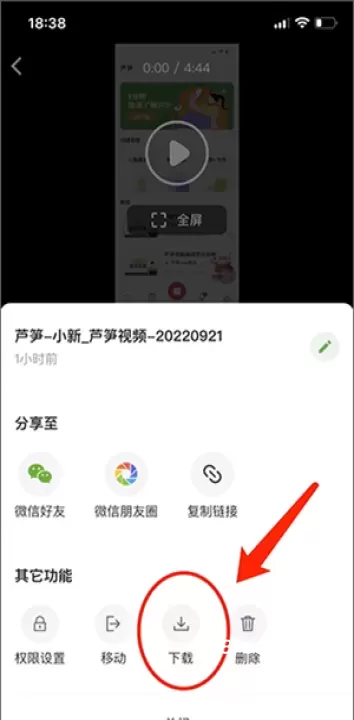
芦笋录屏怎么使用?
1、通过本站下载芦笋app并打开,点击加号开始录制;
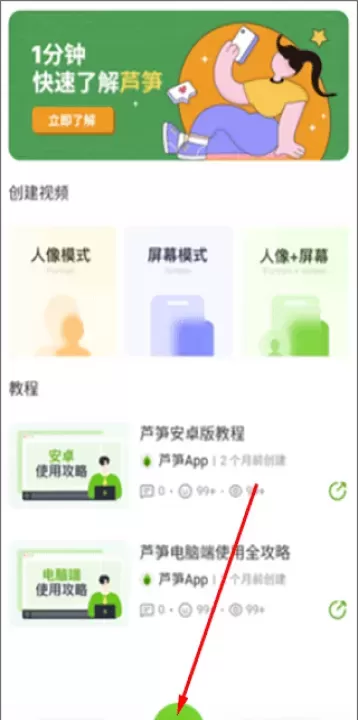
2、在录制视频的过程中,打开悬浮球可以选择画笔、开关摄像头、回到芦笋首页、结束录制;
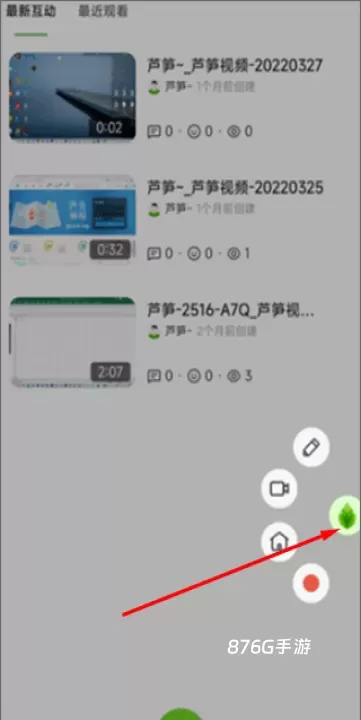
3、打开想要讲解的画面/课件,还可以使用画笔辅助讲解;
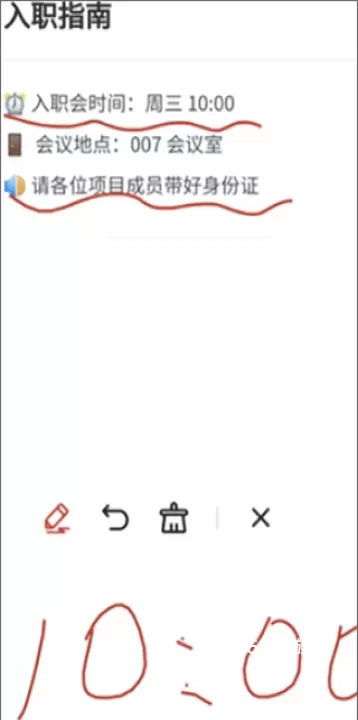
4、录制完成后,点击完成录制,视频即可自动上传到空间。
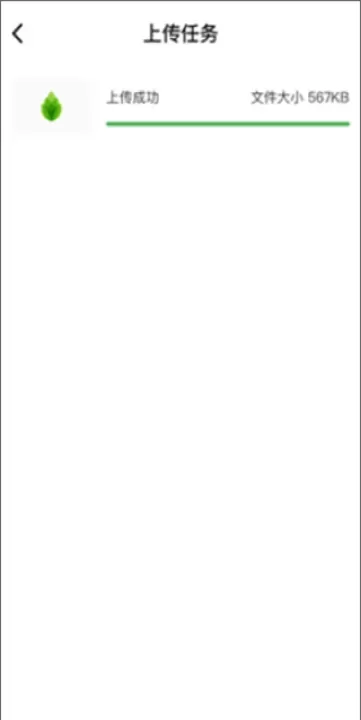
芦笋录屏怎么打开系统声音?
1、安卓系统打开手机设置-应用设置-应用管理-芦笋-允许使用麦克风
2、ios系统打开芦笋App-开始录制前允许芦笋使用麦克风
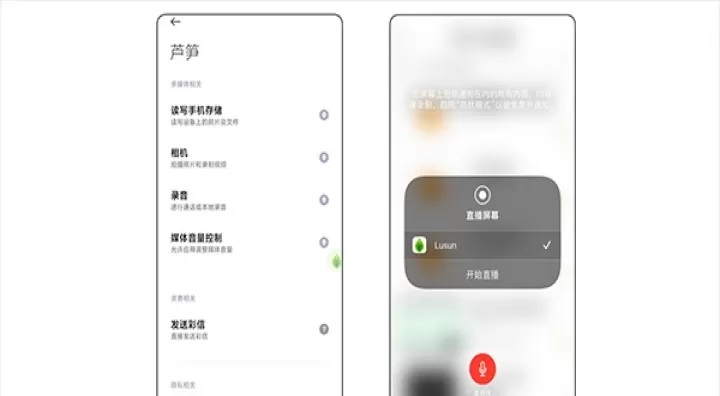
想了解更多精彩内容,请关注876G手游网!